netstat 명령을 사용하여 포트 점유 문제를 확인하는 방법에 대한 팁
- 高洛峰원래의
- 2016-12-15 09:41:152068검색
Windows 시스템에서는 netstat 명령으로 포트와 프로세스 점유 여부를 알 수 있으니 netstat 명령으로 어떻게 동작하는지 지금부터 살펴보겠습니다!
대상: Windows 환경에서는 netstat 명령을 사용해보세요! 특정 포트 번호가 점유되어 있는지, 어떤 프로세스가 점유하고 있는지 확인합니다.
동작: 동작은 두 단계로 나뉩니다. (1) 포트가 점유된 PID를 확인합니다. 포트를 찾으려면
Netstat –ano|findstr "

방법 2: 모두 확인 후 해당 포트와 PID를 찾습니다.
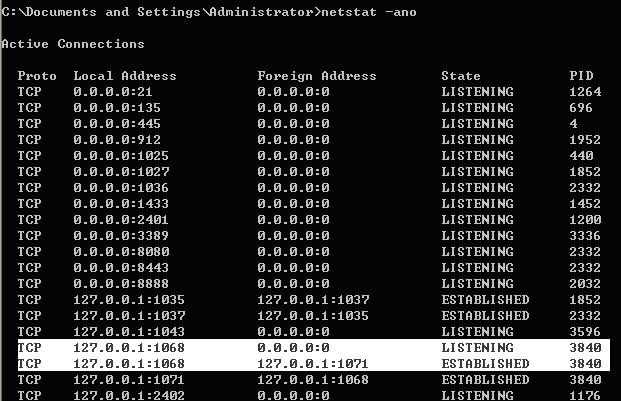
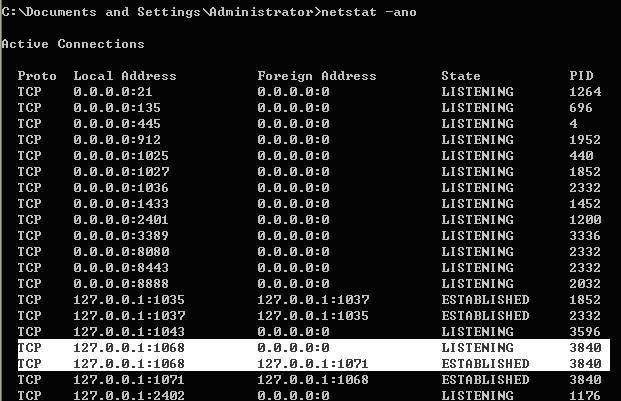
첫번째 사진의 5열은 위 (a)의 사진에 해당하는 5열입니다
(2) PID에 해당하는 프로세스 이름을 봅니다.
방법 1: 항상 검색 명령어를 사용하여 tasklist|findstr ""

그림(c)에서 볼 수 있듯이 해당 프로세스는 PID 3840으로 이름은 msnmsgr.exe입니다.
방법 2: 작업 관리자를 사용하여 확인하세요.
그림 d와 같이 작업 관리자를 불러와 열을 선택합니다.
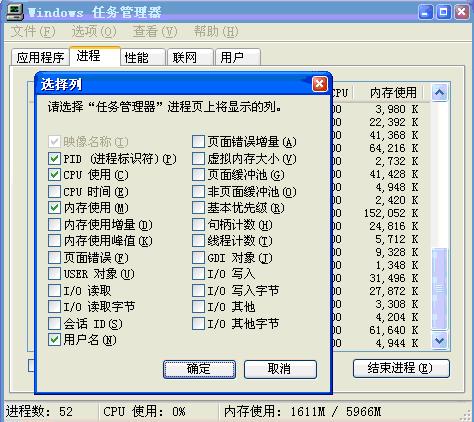
PID에 해당하는 프로세스 이름을 확인합니다. (e)와 같이 msnmsgr.exe
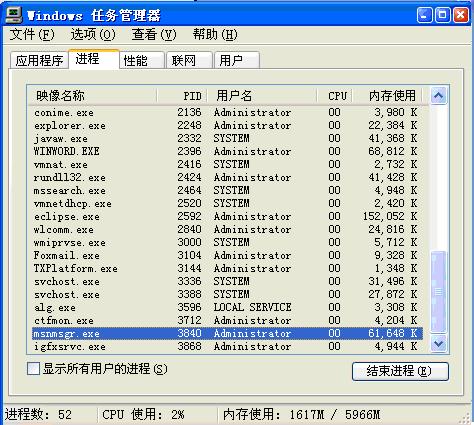
부록: 명령줄에 netstat /?를 입력하면 netstat 관련 정보를 볼 수 있습니다.
C:Documents and SettingsAdministrator>netstat /?
프로토콜 통계 및 현재 TCP/IP 네트워크 연결을 표시합니다.
NETSTAT [-a] [-b] [-e] [-n] [-o] [-p proto] [-r] [-s] [-t] [-v] [간격 ]
-a 모든 연결 및 수신 포트를 표시합니다.
-b는 각 연결 또는 수신 포트 생성에 포함된
실행 가능 구성 요소를 표시합니다. 경우에 따라 실행 가능한 구성 요소
가 여러 개의 독립 구성 요소를 갖는 것으로 알려져 있으며, 이러한 경우
가 연결 또는 수신 포트
를 생성하는 구성 요소 시퀀스에 포함됩니다. 보여주다. 이 경우 실행 가능한 구성 요소 이름은 하단의 []에서
이고 상단은 호출하는 구성 요소이며
등으로 TCP/IP 부분까지 이어집니다. 이 옵션은
시간이 오래 걸릴 수 있으며 충분한 권한이 없으면
실패할 수 있습니다.
-e는 이더넷 통계를 표시합니다. 이 옵션은 -s
옵션과 함께 사용할 수 있습니다.
-n은 주소와 포트 번호를 숫자 형식으로 표시합니다.
-o 각 연결과 연관된 소유 프로세스 ID를 표시합니다.
-p proto는 proto가 지정한 프로토콜의 연결을 표시합니다.
TCP, UDP, TCPv6 또는 UDPv6 프로토콜 중 하나일 수 있습니다.
-s 옵션과 함께 사용하여 프로토콜별 통계를 표시하는 경우 proto는 다음 프로토콜 중 하나일 수 있습니다:
IP, IPv6, ICMP, ICMPv6, TCP, TCPv6, UDP 또는 UDPv6.
-r은 라우팅 테이블을 표시합니다.
-s는 프로토콜별 통계를 표시합니다. 기본적으로 IP,
에 대한 통계가 표시되며, IPv6, ICMP, ICMPv6, TCP, TCPv6, UDP 및 UDPv6는 기본 사례의 하위 집합을 지정하는 데 사용됩니다.
-t는 현재 연결 오프로드 상태를 표시합니다.
-v를 -b 옵션과 함께 사용하면 모든 실행 가능한 구성 요소에 대한 연결 또는 수신 포트를 생성하는
에 포함된
구성 요소가 표시됩니다.
간격 각 표시 사이에
일시 중지 간격(초)을 두고 선택한 통계를 다시 표시합니다. 통계 표시를 다시 중지하려면 Ctrl+C를 누르세요. 생략하면 netstat는 현재
구성 정보를 표시합니다(한 번만 표시됨)

